ie9如何卸载?卸载ie9的正确姿势
作者:佚名 来源:雨林木风系统 2018-08-09 09:20:00
ie9如何卸载?卸载ie9的正确姿势?
ie9没有法卸载如何办?许多网友由于不爱好使用ie9浏览器,或者是ie9浏览器出现故障需要卸载后重转,但是否熟悉怎么卸载。别着急,小编这里就为我们具体详解一下卸载ie9的正确办法。
卸载ie9的正确姿势:
办法一:
首先大家可以先按正常的办法来卸载
1、打开电脑左下角的开始图片,然后在点击的开始菜单中选中“控制面板”,点击控制面板程序。
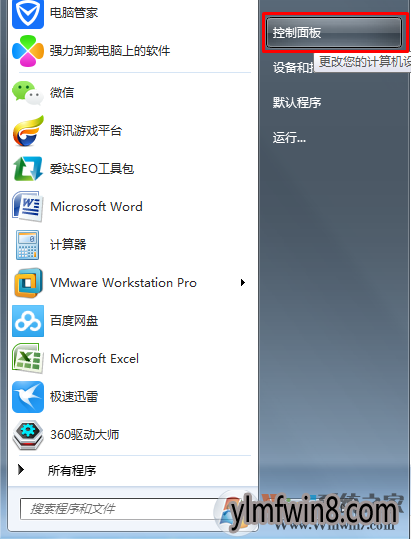
2、在控制面板中选中“程序和功能”或者卸载程序,并双击点击程序和功能页面
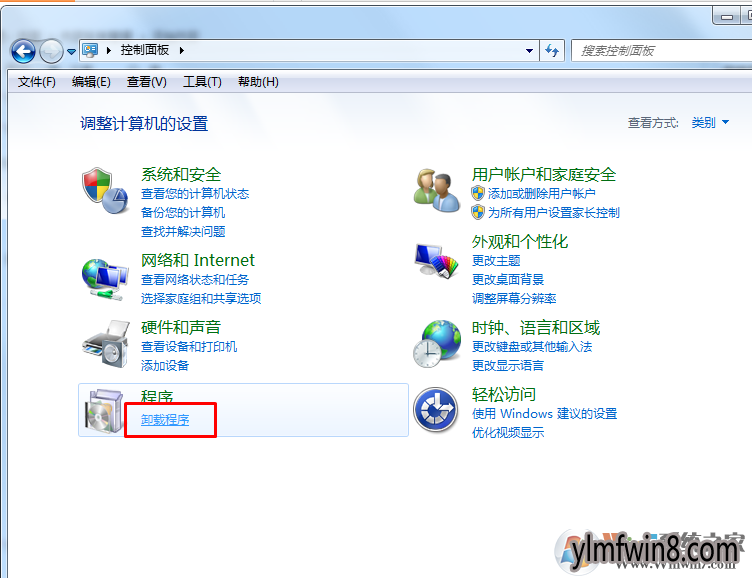
3、点击的程序和功能默认位于卸载和更改程序页面中,在右下方大家可以卸载大家自己安装的程序,但是微软自带的程序在这里是找不到的,请继续看下面的说明,打开右边列表中的“点击或关闭windows功能”。
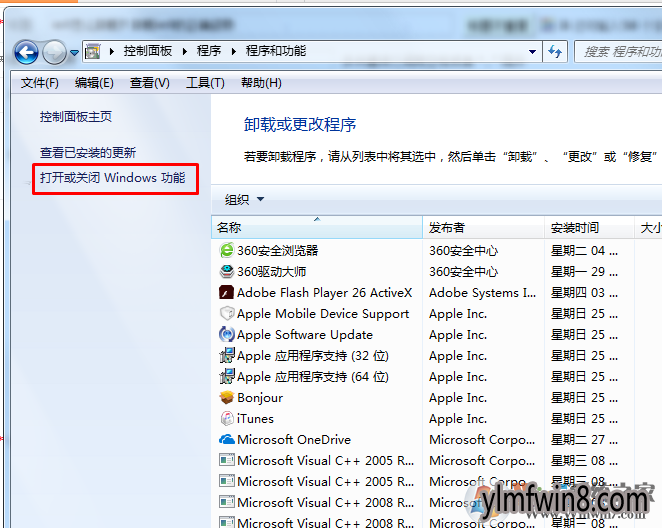
4、打开“点击或关闭windows功能”后,就点击如下图所示的windows功能对话框,在上面大家可以看到IE9。
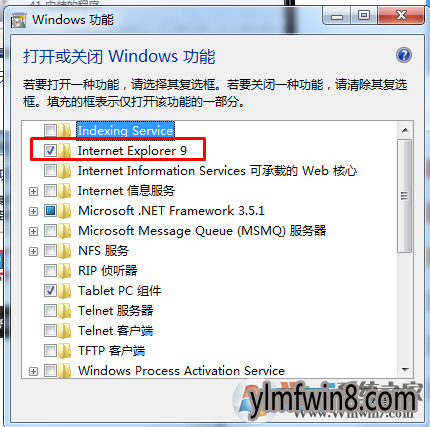
5、打开IE9前面的勾选,去掉勾选,打开后会跳出如下所示的提示框,其实并无这个警告信息说的那么严重,只要大家安装了别的浏览器,就可以不用IE浏览器了,所以就直接打开对话框上面点按钮“是”。
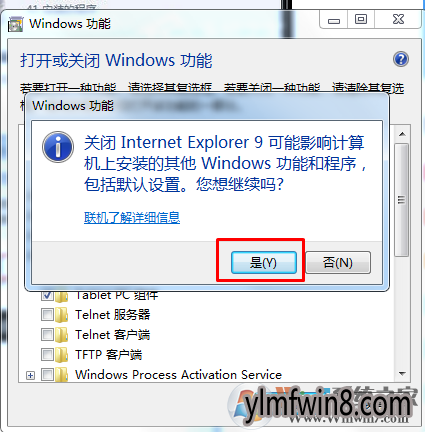
6、去掉IE9前面的勾选后,就打开下面的“确定”按钮。
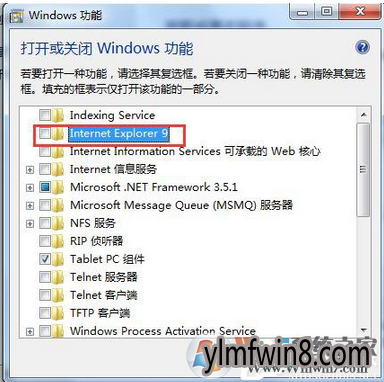
7、下面windows系统就会开始卸载IE9浏览器。
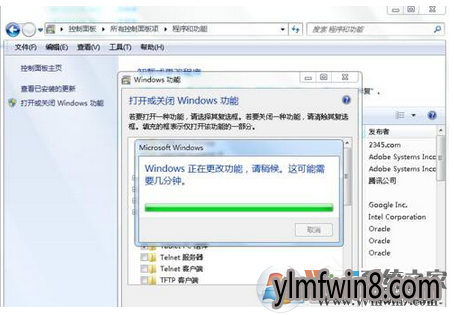
8、因为IE9是系统的集成软件,所以在卸载此软件是会要求大家要重头启动系统,重启电脑后,就完成了IE9的卸载。
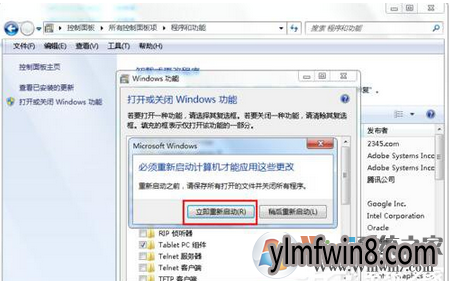
办法二:
1、打开开始菜单——所有程序——附件;
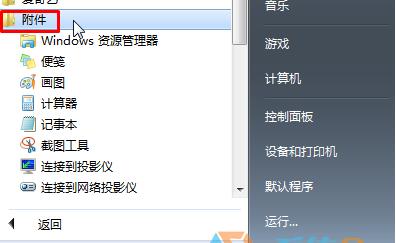
2、找到“命令提示符”,单击右键选中“以管理员身份运行”;
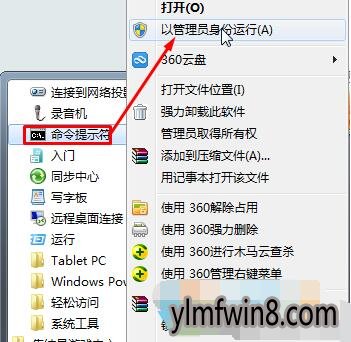
3、在命令提示符中按照不同浏览器版本写入卸载代码,复制起来,在命令提示符框中单击右键,选中“粘贴”,按下回车键便可将其卸载了
卸载IE9写入: FoRFILEs /P %wINDIR%servicingPackages /M Microsoft-windows-InternetExplorer-*9.*.mum /c "cmd /c echo Uninstalling package @fname && start /w pkgmgr /up:@fname /quiet /norestart 卸载IE10写入: FoRFILEs /P %wINDIR%servicingPackages /M Microsoft-windows-InternetExplorer-*10.*.mum /c "cmd /c echo Uninstalling package @fname && start /w pkgmgr /up:@fname /quiet /norestart 卸载IE11写入: FoRFILEs /P %wINDIR%servicingPackages /M Microsoft-windows-InternetExplorer-*11.*.mum /c "cmd /c echo Uninstalling package @fname && start /w pkgmgr /up:@fname /quiet /norestart
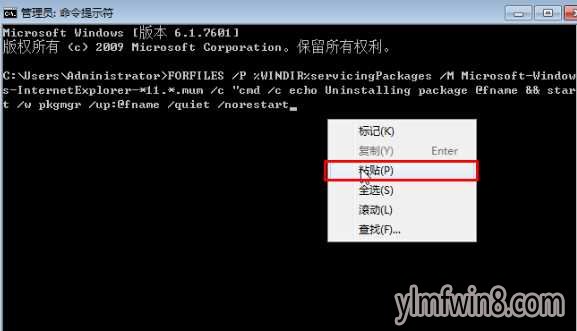
总结:以上就是卸载ie9的正确姿势了,希望我们都能学会这么帅的姿势
- [模拟经营] 我要如何说再见网页版v1.00.28
- [角色扮演] 我要如何说再见安卓版v1.00.28
- [模拟经营] 论如何建立一个修仙门派最新版v1.353
- [系统其它] FBX文件如何打开工具|FBX文件浏览器v7.722安全强化版
- [文件工具] DDS文件查看器DXTBmpdds文件如何打开和编辑v5.979正式全能版
- [系统其它] Directx卸载精灵绿色版免费v4.0
- [角色扮演] 论如何建立一个修仙门派内置mod菜单版v1.353
- [模拟经营] 我要如何说再见官方下载v1.00.28
- [卸载清理] iobit卸载工具电脑版v13.0.0
- [休闲益智] 隐藏姿势安卓版下载安装v1.6
相关阅读
- 热门手游
- 最新手游
- 本类周排行
- 本类总排行
- 1win8系统没有法安装Flash插件提示证书验证失败如何办
- 2电脑快捷键大全|电脑快捷键使用大全
- 3怎么关闭win8系统的错误报告
- 4win8序列号(可激活windows8所有版本的产品密钥)
- 5win8 ActiveX installer (AxinstSV)是什么服务可以禁止吗?
- 6win8系统点击GiF动画图标没有法显示如何办
- 7win8 dllhost.exe是什么进程?Dllhost.exe进程占用CPU或内存高如何办?
- 8win8系统regsvr32提示DLL不兼容及各种Dll不兼容的处理办法
- 9win8如何删除宽带连接?
- 10win8网页任何关闭所有网页就全关了,关闭提示如何找回?




